Als je een webwinkel wilt beginnen, dan is WooCommerce de perfecte oplossing voor je website. Deze tool is eenvoudig te downloaden en installeren op elk WordPress platform. In dit artikel leggen we je stap voor stap uit hoe je WooCommerce installeert.
Wat is Woocommerce? WooCommerce is een gratis open-source WordPress plugin die jouw website verandert in een online winkel. Het biedt een scala aan functies, zoals product- en inventarisbeheer, betalingsverwerking en verzendopties. Het is momenteel de meest populaire e-commerce oplossing onder WordPress-gebruikers.
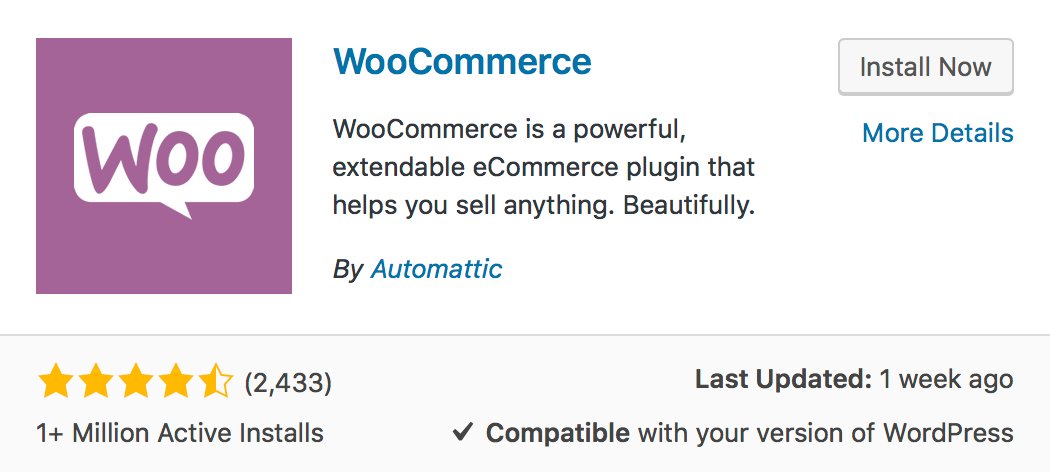
Om WooCommerce te installeren kun je onderstaande stappen volgen. Wij gaan er vanuit dat WordPress al geconfigureerd is op je website. Als je dit nog niet hebt, zorg dan eerst voor een volledige WordPress installatie voor je verder gaat.
Stap 1: Download en installeer WooCommerce
Voer de volgende stappen uit om WooCommerce te installeren op je WordpPress website:
- Log in op je WordPress website en ga naar het dashboard overzicht.
- Navigeer naar ‘Plugins’ in het menu aan de linkerkant en klik op ‘Nieuwe plugin’.
- Typ ‘WooCommerce’ in het zoekvak.
- Zoek de door Automattic ontwikkelde WooCommerce plugin en klik op ‘Nu installeren’ (zie afbeelding hierboven).
- Nadat de installatie is voltooid, klik je op ‘Activeren’ om de plugin te activeren.
Stap 2: Configureer de basisinstellingen
Na het activeren van WooCommerce word je eerst door een eerste installatiewizard geleid. Volg deze stappen om de noodzakelijke instellingen te configureren:
- Kies je locatie, valuta en meeteenheden.
- Selecteer een betalingsgateways om online betalingen van klanten te accepteren.
- Stel verzendopties en -methoden in.
- Definieer de BTW instellingen op basis van je locatie.
- Configureer optionele functies zoals geautomatiseerde belastingen, coupongebruik en product beoordelingen.
Stap 3: Installeer extra plugins
Om de functionaliteit van WooCommerce te verbeteren, zijn er verschillende extra plugins beschikbaar. Dit zijn meestal gratis of premium plugins die je kunt installeren om aanvullende functies toe te voegen. Denk hierbij aan extra betaalmethodes, beveiligingsmaatregelen en marketingtools.
Om extra plugins te installeren kun je dezelfde stappen volgen uit stap 1. Een andere optie is om de plugin te downloaden via de website van de ontwikkelaar. Volg hiervoor de volgende stappen:
- Ga naar de website waar je de gewenste plugin kunt downloaden.
- Download de plugin en sla deze op.
- Log in op je WordPress website en ga naar het dashboard overzicht.
- Navigeer naar ‘Plugins’ in het menu aan de linkerkant en klik op ‘Nieuwe plugin’.
- Klik bovenaan op ‘Plugin uploaden’ en selecteer het bestand wat je hebt gedownload.
- Nadat de installatie is voltooid, klik je op ‘Activeren’ om de plugin te activeren.
Stap 4: Configureer je betalings- en verzendmethoden
Met Woocommerce heb je standaard verschillende betaal- en verzendmethoden tot je beschikking. Enkele populaire opties zijn PayPal en Stripe. Hiernaast kun je kiezen voor verzendmethoden. Hiermee maak je een reeks berekeningen op basis van het gewicht of de grootte van het pakket om zo de verzendkosten te kunnen bepalen.
Wil je gebruikmaken van bijvoorbeeld iDeal, dan raden we je aan om te kiezen voor een betalingsprovider. Hiermee heb je mogelijkheid om alle betalingen via een kanaal te laten lopen. Hiernaast heb je toegang tot extra betalingsopties, en komt alles binnen op een plek. Een betalingsprovider levert tevens een dashboard waarin je alle transacties kunt bekijken en beheren. Verder bieden betalingsproviders een aparte plugin voor WooCommerce, zodat je in een paar stappen je betalingsopties kunt koppelen.
Houd er wel rekening mee dat elke betalingsprovider verschillende tarieven hanteert. De meeste bedrijven hanteren een vergoeding op basis van een betaling. Het is daarom belangrijk om de kosten van verschillende bedrijven te vergelijken.
Een aantal bekende betalingsproviders zijn:
- Adyen
- Buckaroo
- Mollie
- MultiSafepay
- CardGate
- Payvision
Stap 5: Ontwerp je product pagina
Nu je WooCommerce hebt geïnstalleerd en de instellingen naar wens hebt ingesteld, is het nu tijd om je product pagina te ontwerpen. Ga hiervoor naar de winkel pagina van je website.
Zorg ervoor dat het ontwerp overeenkomt met de algehele uitstraling van je bedrijf, gebruik kleuren die bij je huisstijl passen. Stel zoekfilters in om het gebruiksgemak van bezoekers te vergroten.
Stap 6: Voeg producten toe
Als laatste stap voeg je producten toe in WooCommerce, waarna ze direct beschikbaar zijn voor aankoop via jouw webwinkel.
- Navigeer in het WordPress dashboard naar ‘WooCommerce’ en klik op ‘Producten’.
- Klik op ‘Product toevoegen’ om een nieuw product aan te maken.
- Voer de product details in, inclusief titel, beschrijving, prijs, afbeeldingen en voorraadinformatie.
- Configureer product variaties, zoals maat- of kleuropties.
- Stel productcategorieën en tags in voor een betere sortering en vindbaarheid.
- Configureer aanvullende instellingen zoals verzendklasse, afmetingen en gekoppelde producten.
- Sla uw product op. Het product zal direct zichtbaar zijn op de website.
Conclusie
Zoals je hebt kunnen zien is het installeren van WooCommerce helemaal niet moeilijk! Met een paar eenvoudige stappen kun jij vandaag nog beginnen met de verkoop van jouw producten of diensten. Onthoud dat er veel aanpassingen mogelijk zijn en neem de tijd om je site en checkout proces te optimaliseren.
Hulp nodig bij het installeren van WooCommerce?
Hulp nodig met het installeren van WooCommerce op jouw website? Of wil je een WooCommerce webshop laten maken met extra mogelijkheden? Twijfel dan niet langer en neem contact met ons op. We staan klaar om je verder te helpen.